Ten artykuł został przetłumaczony przy użyciu narzędzia do tłumaczenia maszynowego.
Widok szczegołów kontaktu
Podobnie jak widok szczegółów transakcji, widok szczegółów kontaktu wygodnie zawiera wszystkie istotne dane dotyczące osoby lub organizacji w jednym miejscu.
Widok szczegółów kontaktu
Na pierwszy rzut oka widok szczegółów kontaktu oferuje wiele informacji, w tym sekcję po prawej stronie, gdzie możesz:
- Napisać notatki
- Utworzyć nowe działania
- Zadzwonić za pomocą zintegrowanego narzędzia do dzwonienia
- Wysłać e-maile (z synchronizacją e-maili)
- Wgrać pliki
- Utworzyć i połączyć dokumenty (z Smart Docs)
Dowiedz się więcej o Smart Docs
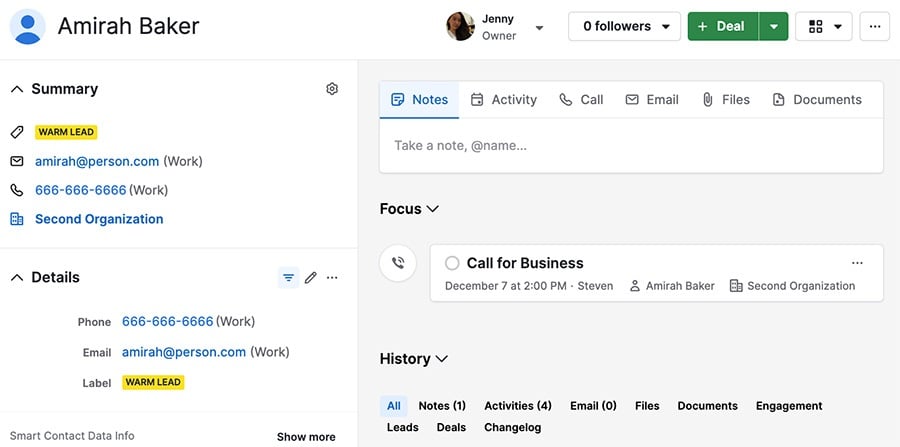
Pasek boczny
Sekcja bocznego paska zawiera wiele istotnych informacji, które można podzielić na dwie sekcje.
Dane ogólne
Twój pasek boczny ma kilka sekcji oferujących ogólny przegląd danych Twojego kontaktu.
- Podsumowanie - zawsze zawiera te same cztery informacje: etykiet(y), adres e-mail, numer telefonu i powiązaną organizację/osobę
- Szczegóły - możesz wybrać dowolne dostępne pola, zarówno domyślne, jak i niestandardowe, do wyświetlenia tutaj
- Przegląd - pokazuje aktywności utworzone dla kontaktu oraz które osoby miały z nim kontakt
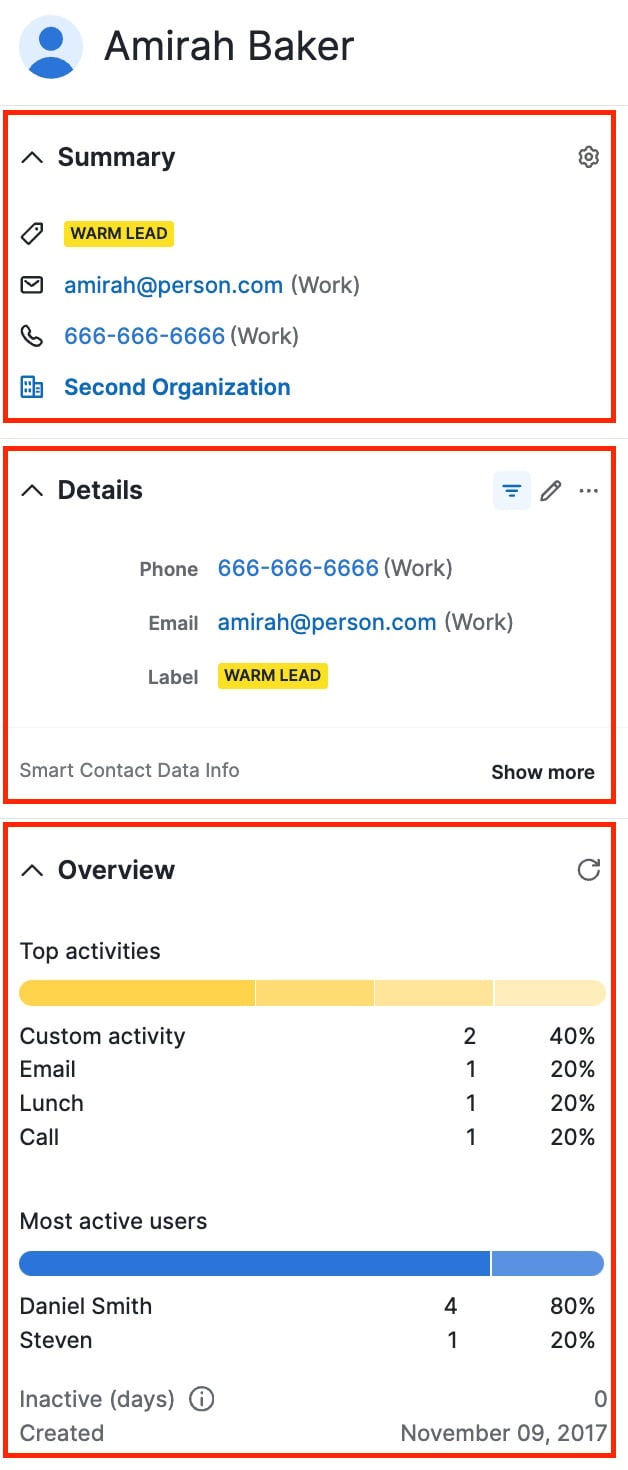
Powiązane elementy
W swoim pasku bocznym możesz znaleźć także powiązane prowadzenia, oferty, kontakty i projekty.
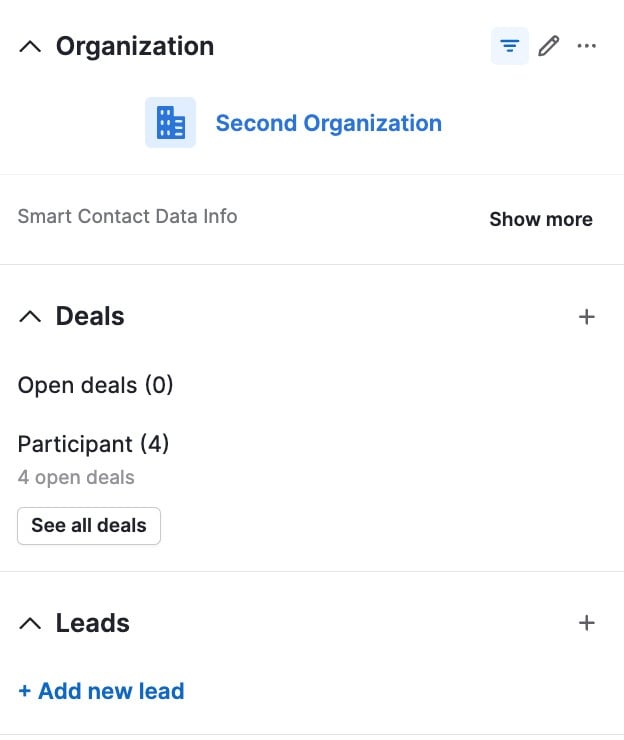
Dodatkowo w swoim pasku bocznym znajdziesz linki Smart BCC, status marketingowy oraz dane dotyczące kampanii e-mailowej.
Zarządzanie paskiem bocznym
Istnieją dwa sposoby zmiany widoczności lub kolejności sekcji paska bocznego.
Możesz kliknąć ikonę ustawień w prawym górnym rogu podsumowania Twojego kontaktu.
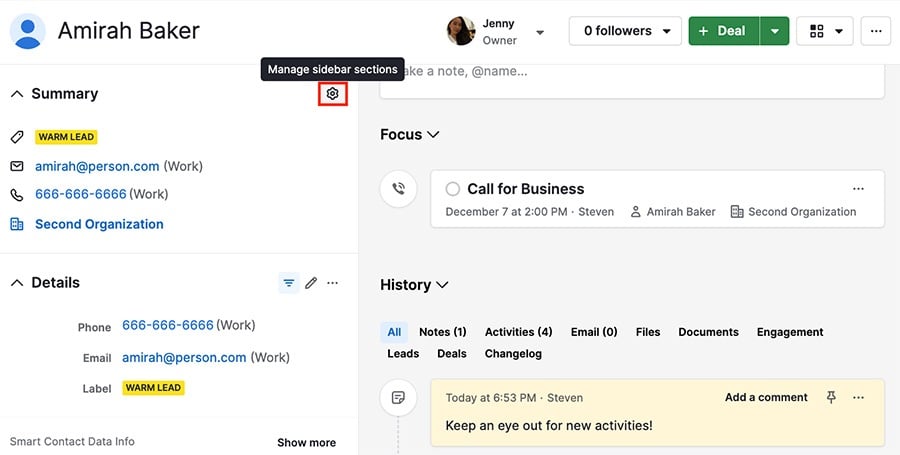
Rejestr zmian
W sekcji Historia pozycji można wybrać Rejestr zmian.
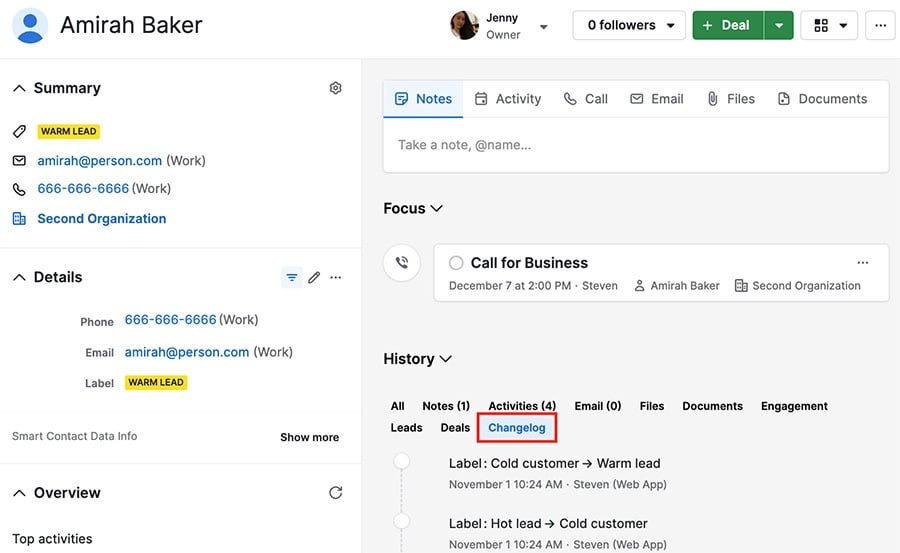
Daje to szczegółową listę aktualizacji dokonanych na Twoim kontakcie, w tym daty tych zmian i użytkownika, który je wprowadził.
Karty zawieszane
W widoku szczegółowym możesz najechać kursorem na określone elementy i zobaczyć kartę z danymi tego elementu.
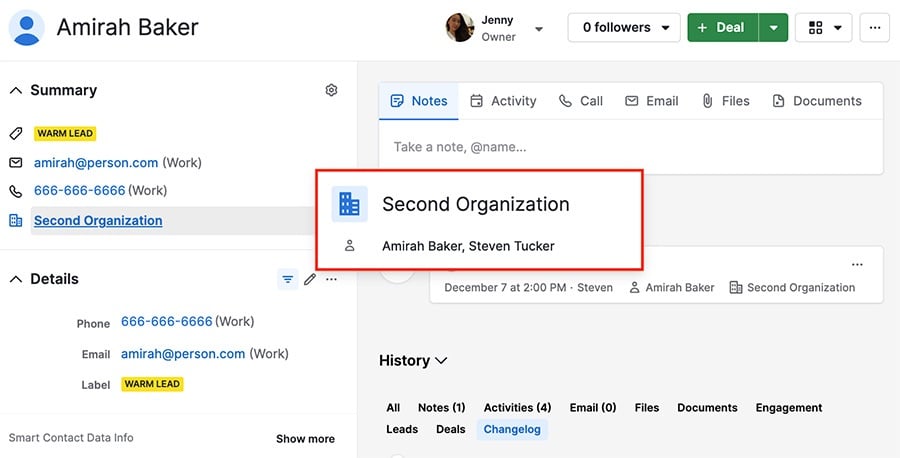
Obserwujący
Możesz dodać lub usunąć obserwujących z kontaktu, włączając siebie, za pomocą rozwijanego menu w prawym górnym rogu ekranu.
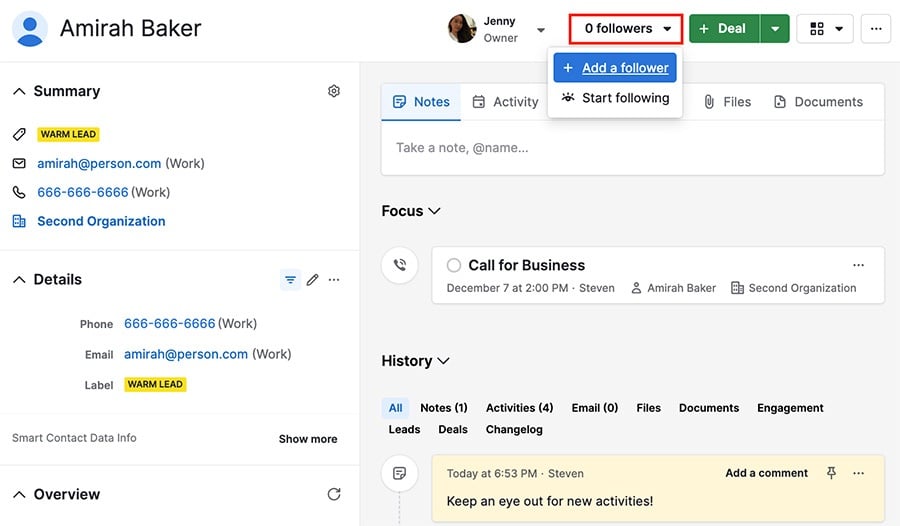
Aby usunąć obserwującego, najedź na ich nazwę i kliknij na kosz.
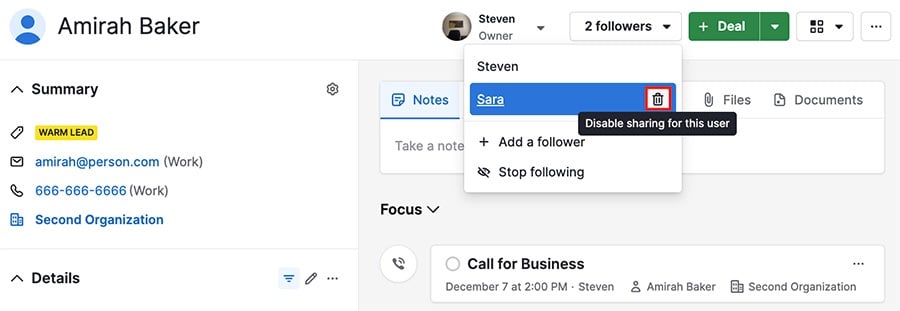
Skupienie
Sekcja Skupienie zapewnia, że najważniejsze informacje są widoczne podczas otwierania swoich kontaktów.
Tutaj znajdziesz swoje nadchodzące aktywności, jak również szkice e-maili i przypięte notatki.
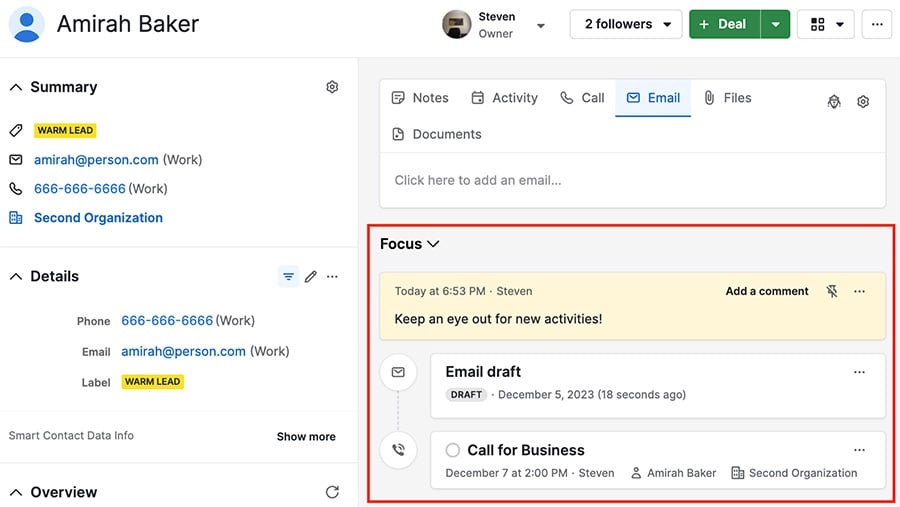
Możesz kliknąć strzałkę w dół obok Skupienie, aby zwęzić menu i szybko uzyskać dostęp do swojej historii.
Historia
Ta sekcja zawiera wszystkie aktualizacje wykonane w kontakcie i jest podzielona na sekcje do łatwego filtrowania.
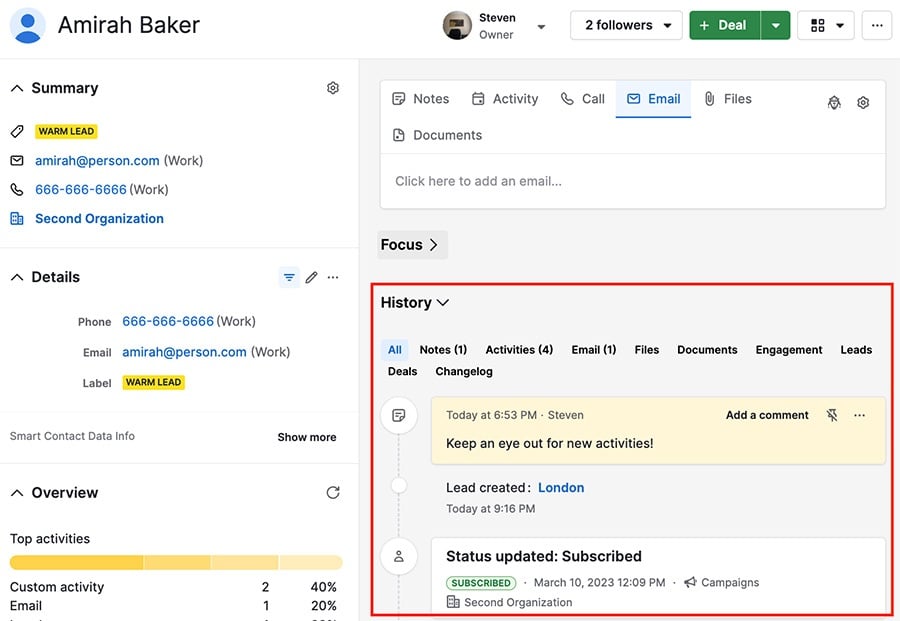
Czy ten artykuł był pomocny?
Tak
Nie